
שיטה 1: Testograf
Testograf הוא שירות מקוון ליצירת סקרים, שאלונים וצורות. הפתרון לבעיה השמיע בכותרת המאמר משתמש בו על פי האלגוריתם הבא:
עבור אל אתר Testograf
- השתמש בקישור המוצג כדי לעבור לאתר השירות ולחץ על הלחצן "נסה".
- לבוא עם שם עבור הסקר העתידי, ולאחר מכן לחץ על "המשך".
- בשלב הבא, יהיה עליך להירשם או להזין את החשבון, אם בכלל כבר קיים. פעולה זו היא חובה.
- ציין את כתובת הדואר האלקטרוני, באה עם סיסמה, ולאחר מכן הזן את הקוד מהתמונה והשתמש בלחצן "הרשמה".
- התיבה שצוינה תקבל מכתב בהתייחס לאשר את יצירת החשבון. לפתוח אותו וללכת לכתובת שצוינה.
- דואר, ולכן הליך ההרשמה יאושר. בדף הלימודים שלי ברשימת הסקרים, לחץ על הלחצן המצוין על התמונה כדי לחזור ליצירת הסקר.

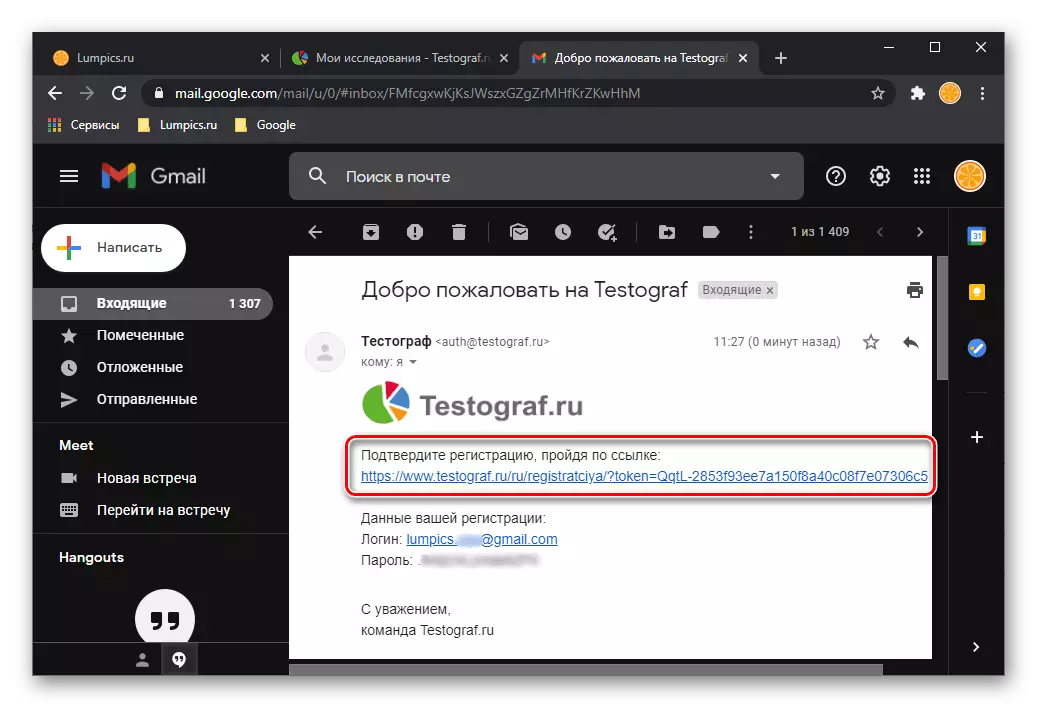

- לקבוע את הגדרות הדף הבסיסי עם שאלות - התצוגה שלהם ואת ההזמנה.
- בחר אפשרות להגיש שאלות. אנו נשתמש "כמה מהרשימה" כדוגמה.
- הזן את השאלה הראשונה, במידת הצורך, שנה את ערימת הגופן, צבעו וצבע הרקע שלו, הוסף קישור.

ניתן גם להוסיף הפקודה, המראה של אשר ניתן גם לשנות באמצעות כלים מיוחדים. בנוסף לפרמטרים העריכה הזמינים לשאלה, יש יישור והכנסה של אלמנטים גרפיים.
- ציין את אפשרויות התשובה לשאלה (1). בעזרת הכפתורים שהוצגו מתחת לשדה, תוכל "להוסיף תשובה", "הוסף רשימה", הצע את האפשרות שלך "של התשובה, מצביעים על" חריגים "(2), לקבוע את המספר המינימלי והמקסימלי של התשובות (3 ). ניתן גם להתקין טיימר ולהוסיף תגובה (4). במידת הצורך, ניתן לשנות את סדר האלמנטים ברשימה (5), ומיקומים מיותרים מוסרים (6).
- לאחר סיימת עם השאלה הראשונה, השתמש בלחצן מתחת ללחצן כדי ליצור את השני.
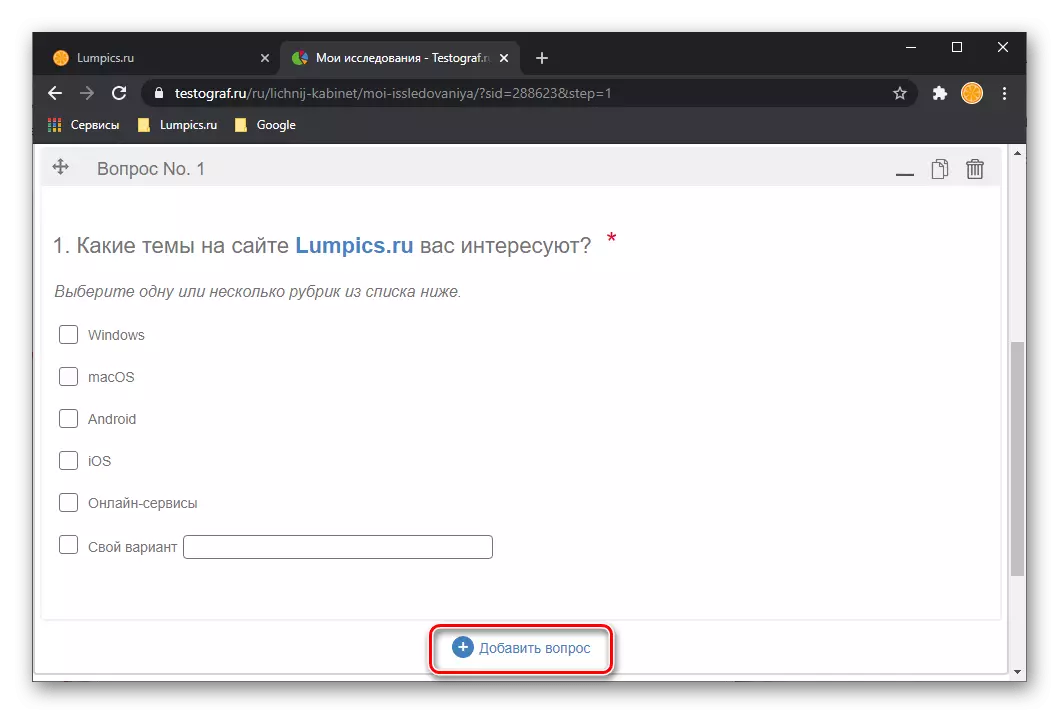
חזור על השלבים מהצעד הקודם עם השאלות הזו והעיקר בסקר שלך - הוסף את המספר הנדרש של אפשרויות תשובה, לחלופין, להגדיר פרמטרים נוספים.
- שים לב כי בנוסף לשאלות, אתה יכול גם "להוסיף דף". זה עשוי להיות נדרש מסיבות שונות, למשל, על מנת לשתף סקר על הכותרת או פשוט להראות שאלה אחת על הדף.

על ידי שליחת כל הנתונים שצוינו, עבור לשלב הבא, באמצעות הלחצן המתאים.
- הדף "ההיגיון" ייפתח בו אתה יכול "להוסיף את התנאים" על ידי המשתמש עובר דרך המשתמש. זה נעשה עבור כל שאלה בנפרד ולא צעד חובה. זמין מספר פרמטרים, נקבע עם אשר אתה צריך ללחוץ על "שמור".
- בדומה לפעולות המתוארות לעיל, בצע את השאלות האחרות בסקר, אל תשכחו "שמור".
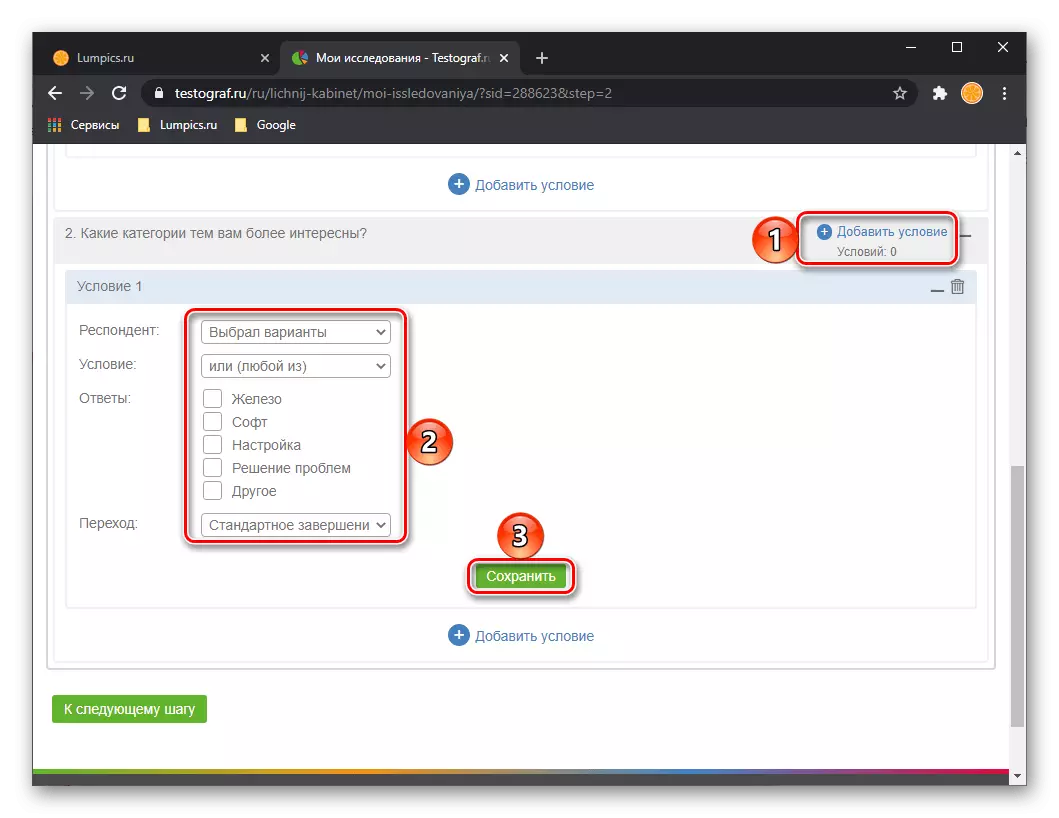
הערה: עבור כל שאלה בודדת, תוכל להוסיף יותר ממצב אחד. תכונה זו זמינה גם לאחר שמירה.
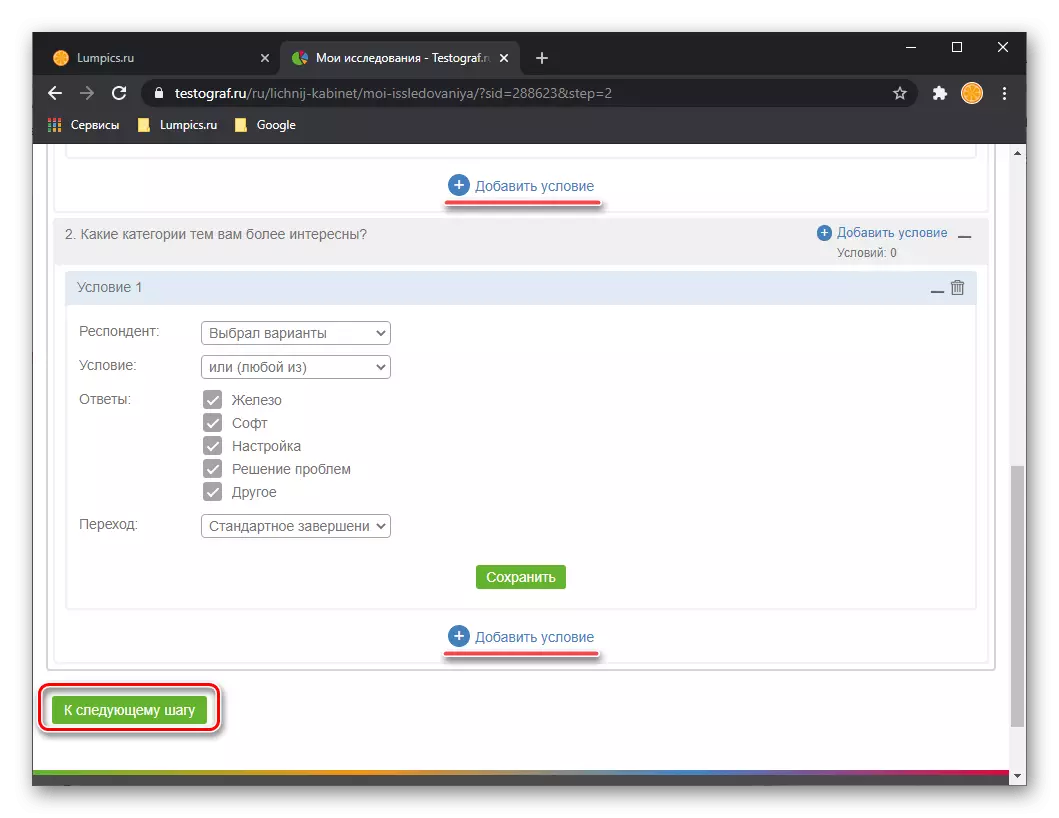
- לאחר השלמת ההגדרה של ההיגיון של הסקר ולחץ על הלחצן "לשלב הבא", תתבקש להגדיר אותו. בכרטיסייה "בסיסי", אתה יכול לשנות את "שם" ו "כותרת", "קישור", לציין את התאריך "מתחיל" ו "השלמה".

יש גם אפשרות להוסיף את הטקסט "ברכות", אשר יופיע בעמוד הראשון עם סקר, ואת "מכתב תודה" בדף ההשלמה. כדי לשנות את המראה של רשומות אלה, עליך להשתמש בכלים הזמינים בתחומים.

בנוסף, אתה יכול "לטעון קידום", להוסיף "טקסט של פסילה" (הודעה שמופיעה אם המשתמש מסיבה כלשהי אינו מתאים להעברת סקר) ולמלא את השדה "הסקר הוא מושבת" (ההודעה במקרה זה לא זמין).

לחלופין, הפעל מספר פרמטרים נוספים המוצגים בתחתית סעיף זה, ולאחר מכן החזרו את הדף.
- עבור אל הכרטיסייה "פרמטרים" והתאם אותם לשיקול דעתך, הפעלה או השבתה של המתגים הזמינים מול האפשרויות.
- בכרטיסייה "לחצנים", באפשרותך לשנות את שמות האלמנטים המתאימים "תגובה", "שלח", "חזרה", "הבא".
- בכרטיסייה "התראה", טקסט ההודעה (אזהרות והערות) מוגדר, שיוצג בהשלמת הסקר - זה יש צורך לאמת את נכונות ההוצאה להורג.

לאחר השלמת ההגדרה, עבור לשלב הבא.
- בשלב זה תתבקש לשנות את העיצוב של הסקר, קודם כל, את סוג הטקסט. פרמטרים כגון גופן, גודל וצבע זמינים עבור אלמנטים שונים. כמו כן, לא לשכוח הזדמנות כזו כמו "תצוגה מקדימה" זמין בכל אחד מהשלבים
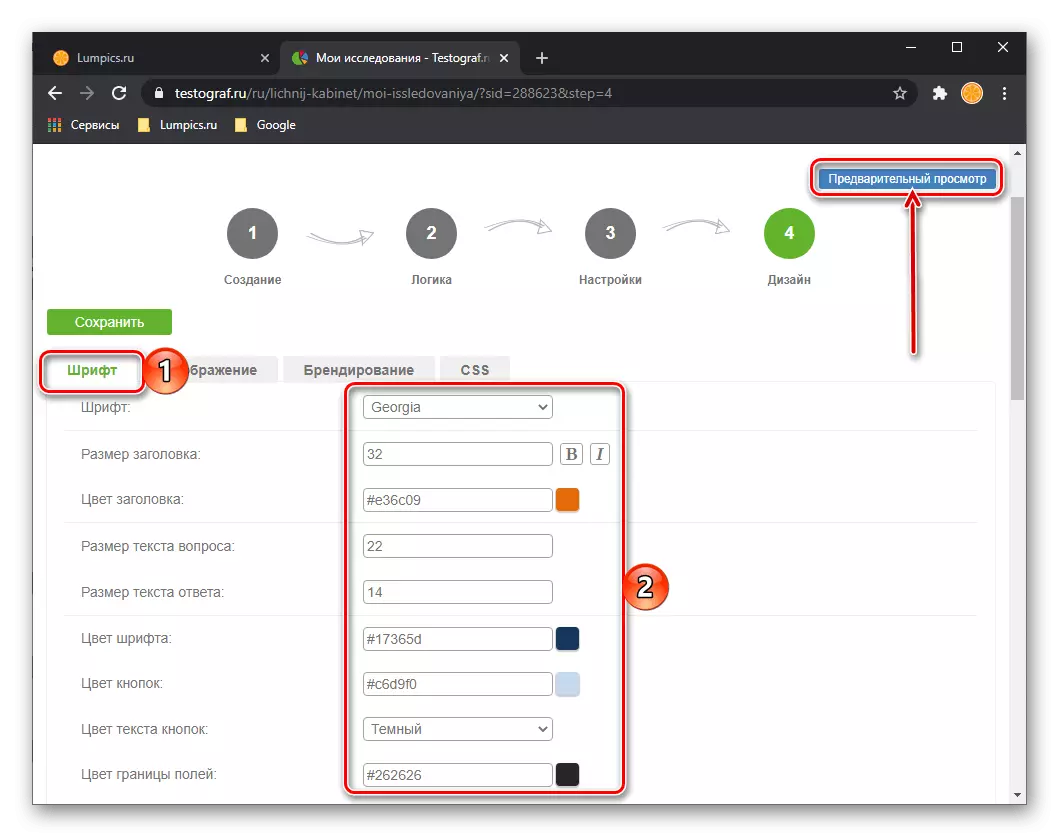
ובתחתית הדף.
- פרמטר העיצוב הבא הוא שאלת סקר. זה מציין את המרחק בין השורות, את המיקום של הבלוק עם שאלות וכאננים.
- "הכרטיסייה מיתוג" מספקת את היכולת לשנות את הסגנון הכולל של מצגת הסקר. באמצעות אפשרויות שונות זמין עבור רקע וכובעים, לוגו וכותרת, ניתן להביא אותו מתוך סגנונות חברות. לדוגמה, אם אתה מבצע סקר עבור האתר שלך או הבלוג האישי שלך, הזן את הממשק הכללי יעזור לבחור את הצבע הראשי ולהוסיף תמונות thematic.
- בכרטיסייה האחרונה של הקטע "עיצוב", אתה מוסיף משתמש CSS. אם אתה הבעלים של שפה זו, תוכל להוסיף תיאור של המראה של המסמך שנוצר עם סקר.
- להחליט עם כל הפרמטרים, שוב לבדוק את הסקר כדי לוודא את ציותו עם הדרישות ואת נכונות ההכנה,

לאחר מכן, לחץ על הלחצן "שמור" הממוקם בצד שמאל.
- על מנת שהסקר יפורסם, יהיה עליך "לשלם את ההזמנה".
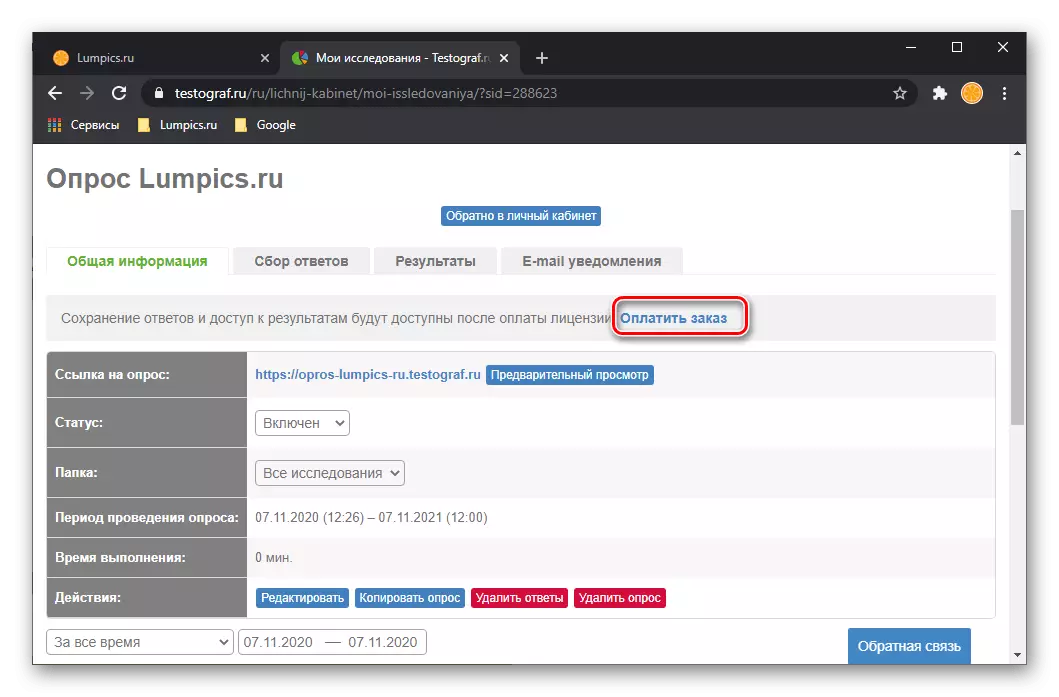
להלן, תחת תיאור מצבו, אתה יכול להכיר את האפשרויות המספקות שירות מקוון לעבוד עם סקרים ולהעריך את התוצאות של המעבר שלהם.






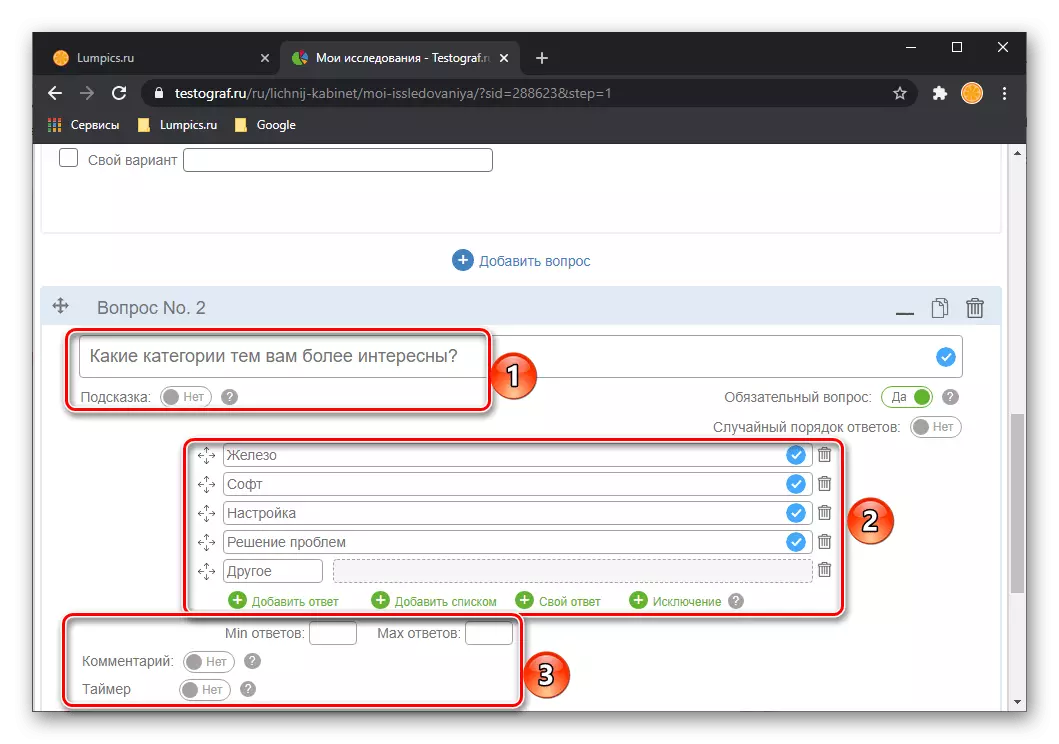



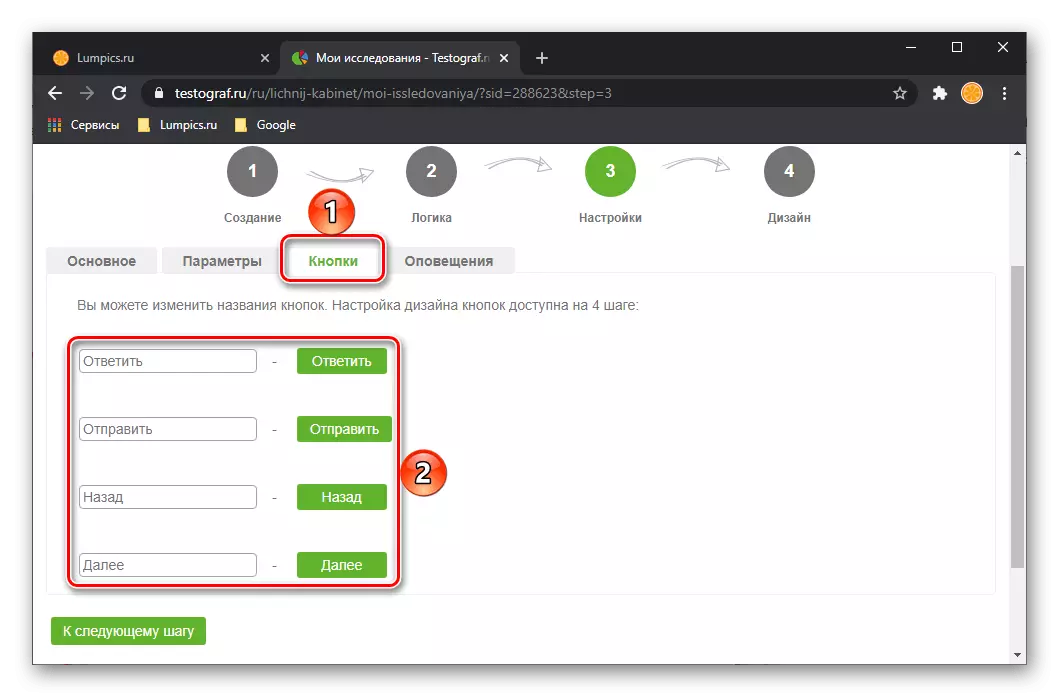

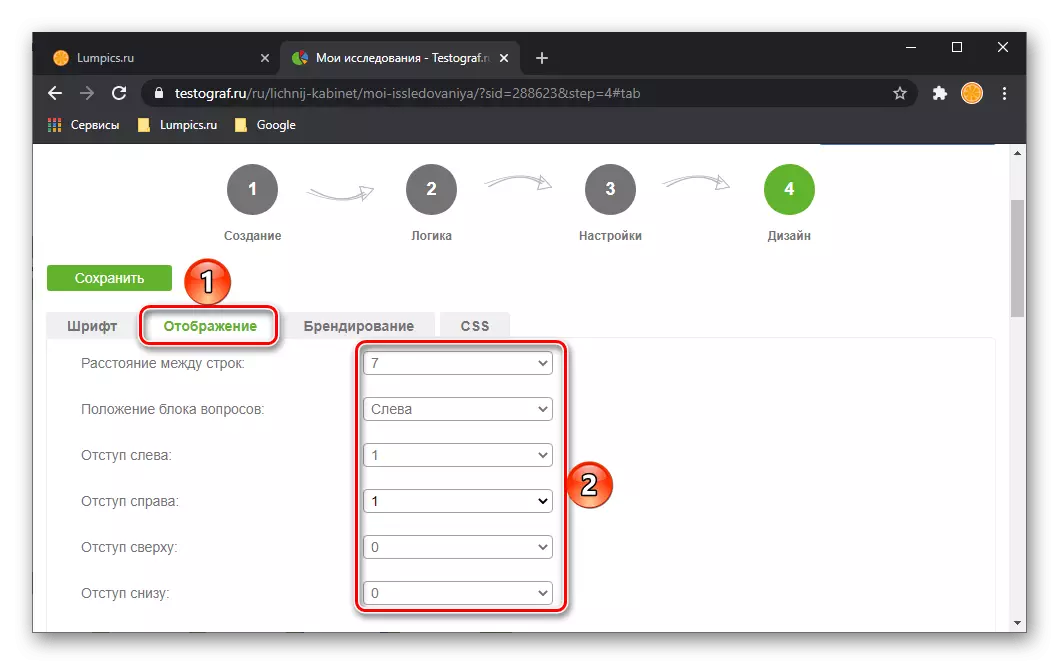



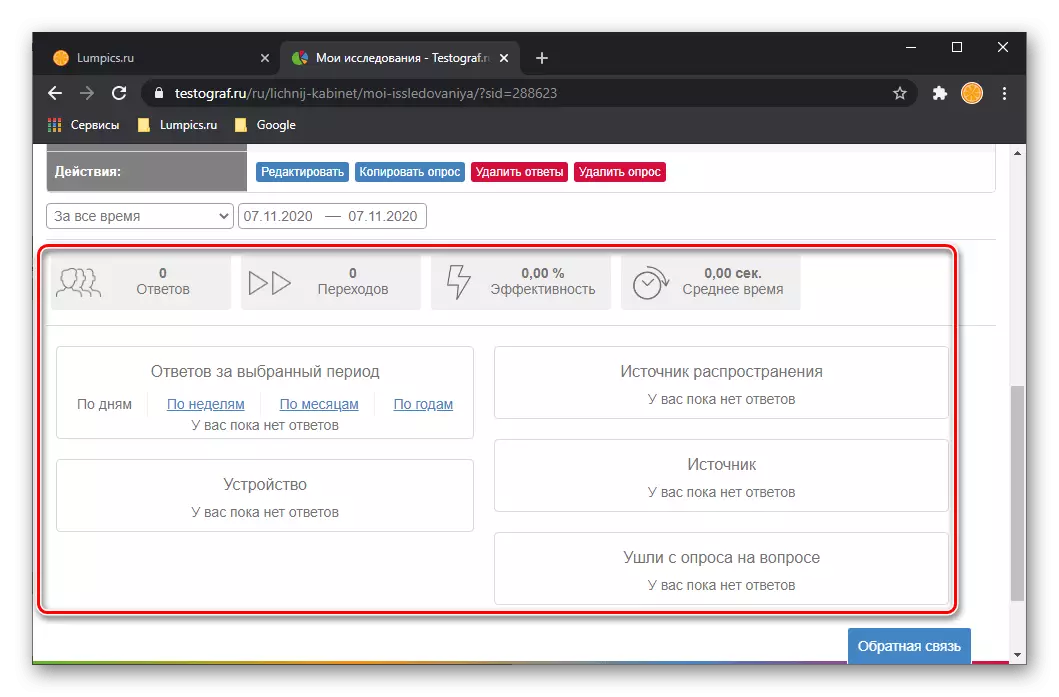
Testograf הוא פתרון מצוין ליצירת סקרים משלך, אבל שירות זה ממוקד, קודם כל, על חברות גדולות וארגונים, ישויות פרטיות ומשפטים אשר משימות כאלה הן חלק בלתי נפרד מהעבודה. אתה יכול ללמוד על כל האפשרויות שלה בסקירה מפורטת שלנו.
שיטה 2: שאלון
השירות המקוון של שאלה מציע למשתמשים פלטפורמה מתקדמת כדי ליצור סקרים של כל רמה של מורכבות. בנוסף למספר הרב של כלים, רלוונטי וקצרות, ולסקרים מפורטים, ניתן לנצל את האנליטיקה המתקדמת, להפגין חזותית. כל הנתונים שנאספו מאוחסנים בהתאם לחוק, בשל שני הצדדים יכולים להיות סודיות וביטחון. יתרון גדול הוא ממשק פשוט שבו אתה באמת לא צריך להיות שולט, גם אם אתה רוצה ליצור סקר מורכב ומובן.
עבור אל אתר שאלסטאר
- לאחר מעבר לדף הראשי, יהיה עליך לרשום חשבון אישי, שבו בעתיד כל הסקרים שנוצרו יאוחסן.
- הליך ההרשמה הוא פשוט מאוד ודורש רק רשומת דוא"ל שאליה יישלח אישור, ואת הסיסמה. הרשאה באמצעות רשתות חברתיות נתמכת.
- לאחר אישור בפרופיל, תוכל מיד להתחיל ליצור סקר חדש.
- בעתיד, מיין סקרים באמצעות לוח הבקרה הפנימי לתיקיות ולמצוא במהירות את שדה החיפוש הרצוי ומסננים. שאלונים מרוחקים נופלים לתוך הסל, מאיפה הם יכולים להיות משוחזרים או נמחקים לבסוף.
- קודם כל, לבוא עם שם המשקף את המהות של בעיות עתידיות ולחץ על כפתור "צור".
- בחר את סוג השאלה, היכן של 15 האפשרויות, ציין את אחד המתאים לצורת התגובה הרצויה. יש את כל האפשרויות הידועות ואינן סטנדרטיות, כך שניתן יהיה לחקר השאלונים לחלוטין לכל נושאים.
- ב צילום מסך להלן אתה רואה את סוג השאלה "בחירה מרובה", לפיה המשיב רשאי לבחור מספר אפשרויות לתשובות. הבורא עצמו פותר מספר זול של אפשרויות תגובה מוצע יכול בכל עת לשנות את הרצף שלהם על ידי גרירת השורות למקום הנכון.
- בעת הקלדה ומענה, מופיעה סרגל הכלים, המאפשר לך כיצד לעצב את הטקסט: שינוי סגנון, יישור, גודל, צבע גופן, הדגש מילים, הכנס קישורים וביצוע פעולות אחרות. הזנת אפשרויות תשובה, באפשרותך להוסיף במהירות פריט אחר תחת השורה הנוכחית, להציג את רשימת המאזניים הנפוצים (לדוגמה, אינך יכול ליצור בעצמך ולהכניס סולם של הסכמה שנקטפו עם אפשרויות התשובה מ "לחלוטין לא מסכים" ל "מלא" מסכים "). וכאשר אתה לוחץ על "שרביט הקסם", תפריט יופיע עם בעיות מותקנות מראש ומקובל
- לקבלת אינפורמטיבי יותר, הכנס קישורים לכל הגדרות או מידע שהמשיב חייב לדעת לפני שתענה על השאלה.
- כל שאלה חדשה ניתן ליצור באמצעות כל סוג אחר של בלוק - הוא מספק את השאלון הגמיש ביותר.
- בסוגים מסוימים של שאלות, התצוגה המקדימה זמינה באופן מיידי, בצורה של הבריאה שלו.
- בנוסף, תוכל לפתוח תצוגה מקדימה של שאלה מסוימת והן בסקר כולו על ידי לחיצה על אחד הלחצנים המתאימים.
- תצוגה מקדימה של הסקר כולו מאפשרת למחבר לעבור את זה כדי לוודא שכל הטפסים ואת הופעתם של שאלות נוספות. באמצעות כפתור "Tablet", באפשרותך לעבור למצב הצפייה מהטלפון החכם - הדבר רלוונטי בעת יצירת סקרים מורכבים עם הוספה, לדוגמה, תמונות.
- שאלות ארוכות מופרדות טוב יותר בדפים. המעבר אליהם ייעשה על ידי הלחצן "הבא", אשר המשיב תלחץ על כל השאלות מהדף הנוכחי.
- בתהליך של עריכה, לעבור לשאלה הרצויה, לחיצה על האריח עם מספר שלה. זה מהיר יותר מאשר לגלול את הדף.
- אם תפריס את תפריט הניווט, יופיע טופס מפורט יותר עם התצוגה המקדימה של השאלות, המציין את הסוגים והדפים שלהם. יש גם שדה חיפוש.
- כדי לקבל פונקציות מורחבות לגבי התצורה של השאלה, לחץ על הכפתור עם הציוד. בעבר, השאלה עצמה יש להקצות.
- ישנן שתי כרטיסיות: הראשון משנה את סוג השאלה, השני מדגים את המאפיינים הזמינים. באמצעות הכרטיסייה השנייה, תוכל לייבא ולייצא את אפשרויות התשובה, בקשו מעמדה של מצב המנדט או הרצוי, ולאחר מכן המשיבים לא יוכלו להשאיר אותו ללא מענה או יקבלו הודעה כי השאלה היא רצוי לא חסר. מיד, אתה יכול לשאול שאלה לגבי איסוף נתונים אישיים, שבו המידע המתקבל נופל לתוך האחסון המוגן ויהיה זמין רק עבור מספר מוגבל של אנשים (על פי החוק על ההגנה על נתונים אישיים). לחץ על הלחצן עם סימן השאלה כדי ללמוד עוד על התכונות של כמה פונקציות.
- הפריט "הוסף תצוגה לוגיקה" יציג שאלה רק אם המשיב יעמוד בתנאים שתציין. על ידי הוספת מסעף, תיצור שאלה נוספת עם אפשרויות תשובה שהמשיבים יופיעו אם יבחר תשובה ספציפית מהנושא העיקרי.
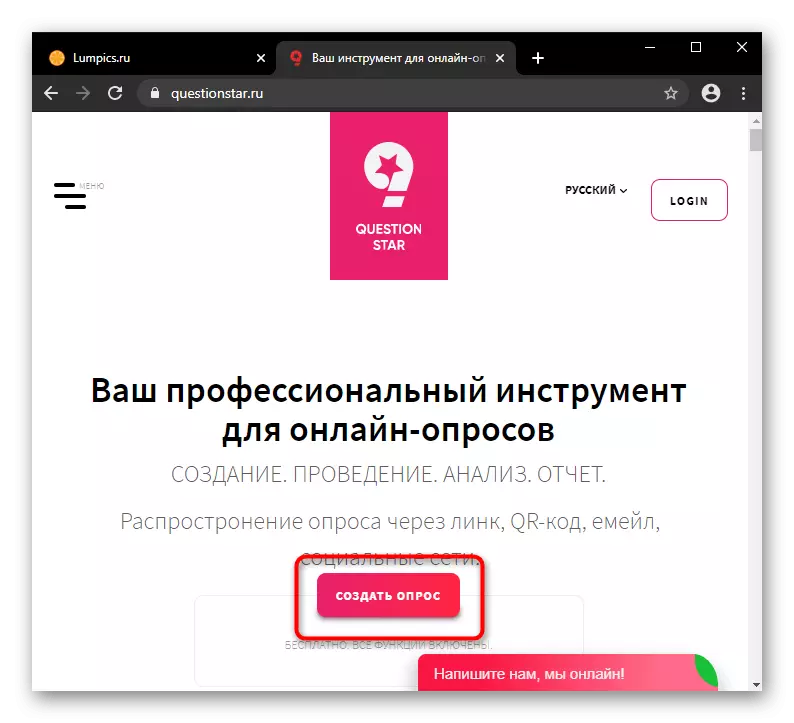

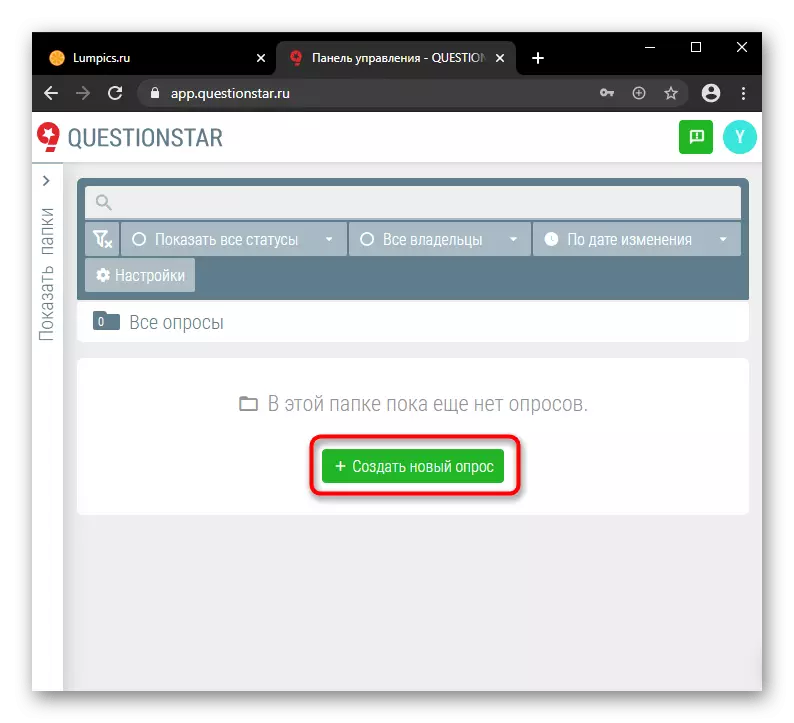


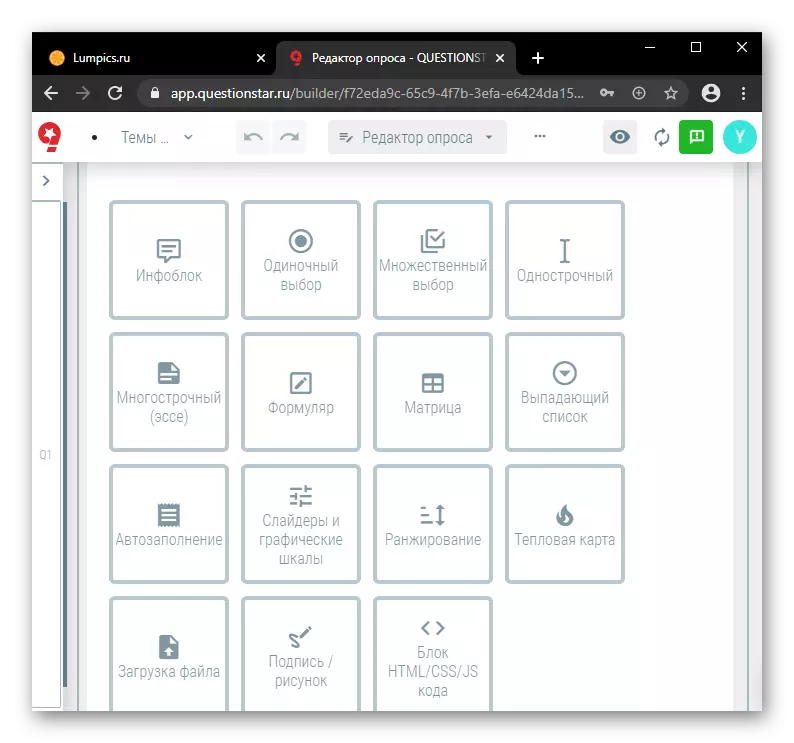



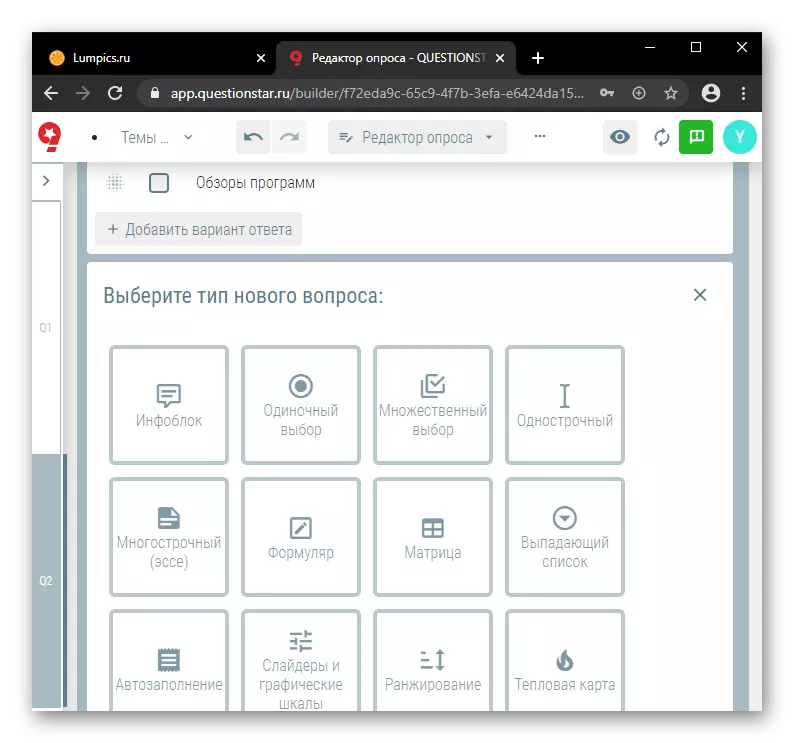






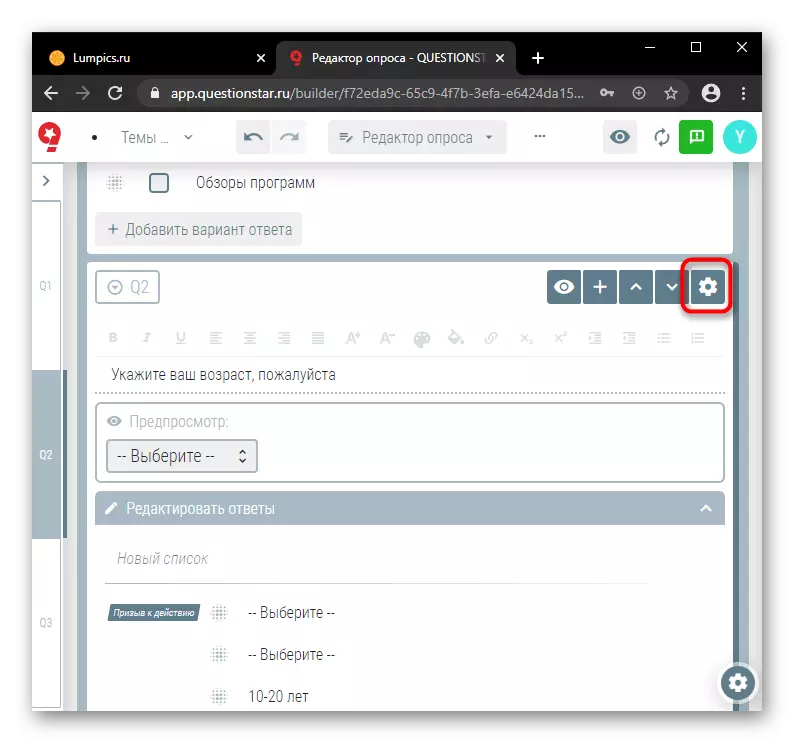


עכשיו, כי השאלון הושלם עם יצירת המרתף, לבצע את ההגדרות הכלליות שלה. לחץ על הלחצן עם שלוש נקודות לתפריט עם תכונות נוספות.

- "הגדרות סקר" - דף נפרד עם 7 כרטיסיות, שבו אתה מוזמן לבצע הגדרות בסיסיות, לערוך פעולות בסוף הסקר, להגדיר גישה לשאלון, לשנות את הגדרות הגנה אישית, הודעות שירות מותאמות אישית, לערוך את התכונות של סקר רב-לשוני ופרטים של איסוף נתוני קשר של המשיבים.
- באמצעות "תרגומים", הסקר כולו מועבר לאחת השפות שנבחרו. באמצעות תכונה זו, מומלץ לגבש שאלות מראש ואת התשובות קל ככל האפשר, כדי למנוע אי דיוקים של התרגום.
- שלוש הנקודות הנותרות - "שינוי שם הסקר", "העתק את הסקר" ו "גישה משותפת" בהסבר לא צריך.


כאן, מעורך הסקר, תוכל לעבור לדף אחר.
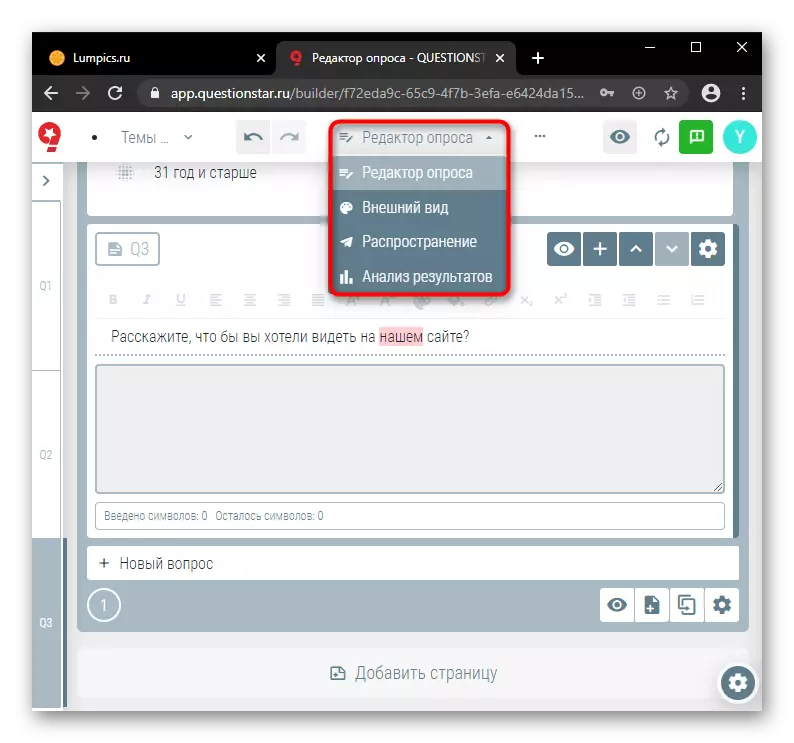
- על הדף "מראה" עבור סגנזין סקר, הוא מוצע לבחור תבנית מתוך החסר או להוריד משלך. ניתן ליצור את הצבעים באופן אוטומטי מתמונה שהורדת עם הצבעים הנדרשים בתפריט "לוח".
- תבניות מוכנות מותרות לערוך, אך ההגדרות אינן רבה. משתמשים מתקדמים שיודעים HTML ו- CSS יכולים לכתוב תבנית משלהם ולהוסיף אותו לרשימה. נתמך על ידי כתיבת קוד באמצעות JavaScript - כך אלמנטים של הסקר יהיה אינטראקטיבי ומסוגנן.
- באמצעות "הפצה" אתה יכול להעתיק את הקישור, לשלוח הודעות דוא"ל עם הצעה לעבור את הסקר, ליצור פוסט ברשתות חברתיות, ליצור קוד QR, וגם להטביע סקר לאתר שלך.
- הדף "ניתוח תוצאות", למעשה, מסייע לראות ולנתח את התשובות שהתקבלו. לשים לב לנוכחות תוכניות התעריף. תוכנית חופשית מנתחת רק את התשובות של 50 המשיבים הראשונים.
- בהתאם לסוג השאלה, שיטות של הצגת מידע יהיו שונות, המתאים ביותר בדרך זו או אחרת. לכן, לטופס עם בחירה של מספר אפשרויות תגובה, תראה תרשים אופקי, ועל השאלה עם בחירה של תגובה דרך התפריט הנפתח - דיאגרמה עגולה.





הסקר שנוצר יהיה צורך להשיק על ידי לחיצה על הלחצן עם נקודה שחורה ולאחר מכן על הלחצן "הסקר", אחרת המשיבים לא יוכלו להגיב עליה.
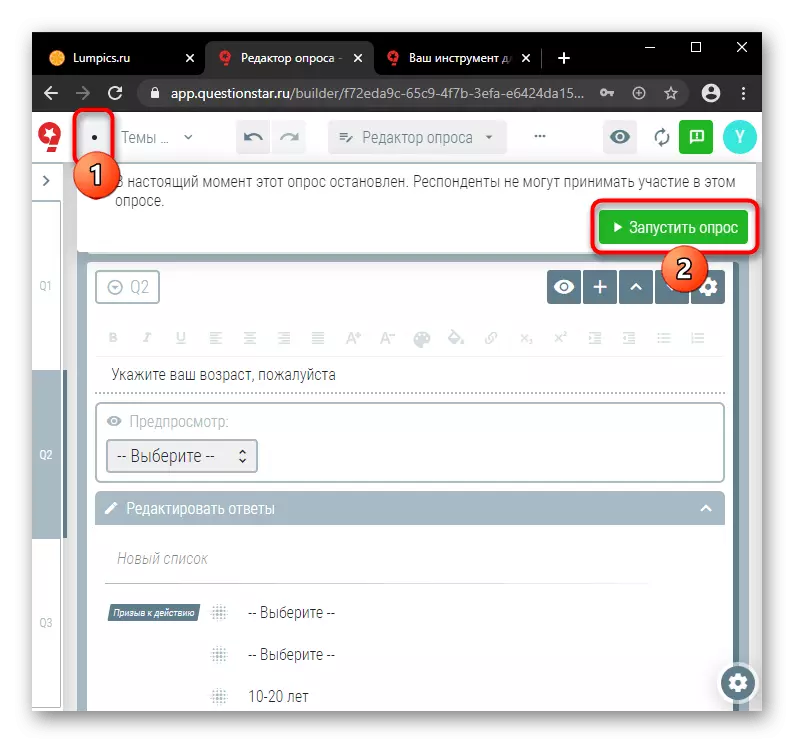
עכשיו ובכל עת אתה יכול לראות את מספר התשובות ואת הנתונים הסטטיסטיים אחרים, לעצור את הסקר.

שיטה 3: טפסים של Google
השירות מאפשר לך ליצור סקר עם סוגים שונים של תגובות. ממשק מובן זמין למשתמש עם הגדרה נוחה של כל האלמנטים של השאלון העתידי. אתה יכול למקם את התוצאה הסתיימה או באתר שלך, או על ידי ארגון ההפצה של קהל היעד. שלא כמו באתרים אחרים, ב- Google Forms אתה יכול ליצור מספר בלתי מוגבל של סקרים בחינם.
היתרון העיקרי של המשאב הוא כי גישה לעריכה ניתן להשיג לחלוטין מכל מכשיר, זה מספיק כדי להזין את החשבון שלך או לעקוב אחר הקישור, להעתיק לפני.
עבור אל טפסים של Google
- לחץ על הלחצן "פתח את Google Form" בדף המשאב הראשי.
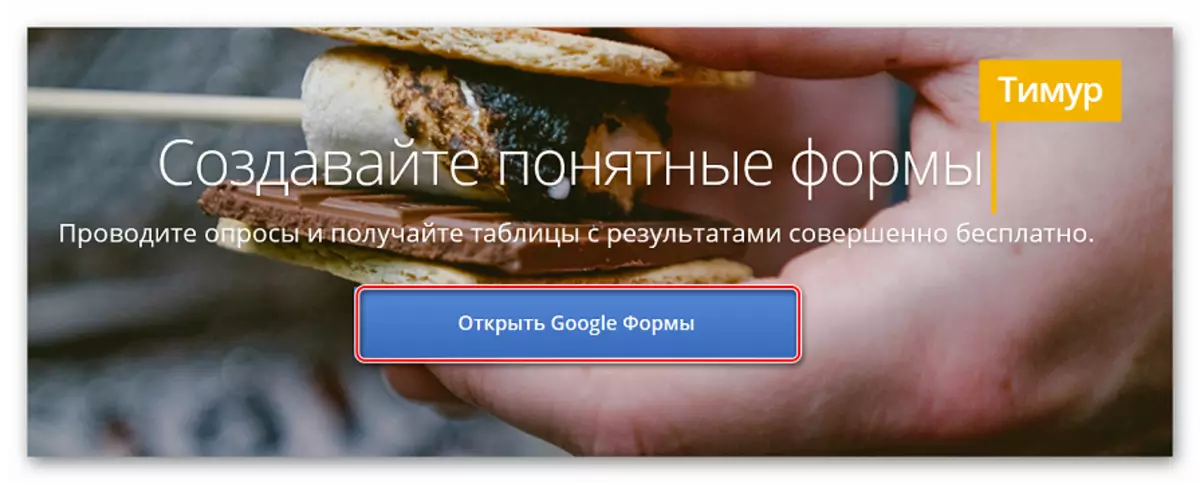
- כדי להוסיף סקר חדש, לחץ על "+" בפינה הימנית התחתונה.

במקרים מסוימים, "+" יהיה ממוקם ליד תבניות.

- טופס חדש ייפתח לפני המשתמש. אנו מזינים את שמו של השאלון בשדה שם טופס, שם השאלה הראשונה, להוסיף פריטים ולשנות את המראה שלהם.

- במידת הצורך, הוסף תמונה מתאימה לכל פריט.

- כדי להוסיף שאלה חדשה, לחץ על סמל פלוס בסרגל הצד השמאלי.

- אם תלחץ על הלחצן תצוגה בפינה השמאלית העליונה, תוכל לגלות כיצד השאלון שלך יטפל בפרסום.

- ברגע שהעריכה הושלמה, לחץ על הלחצן "שלח".
- תוכל לשלוח סקר או דוא"ל סיים, או לשתף התייחסות לקהל היעד.
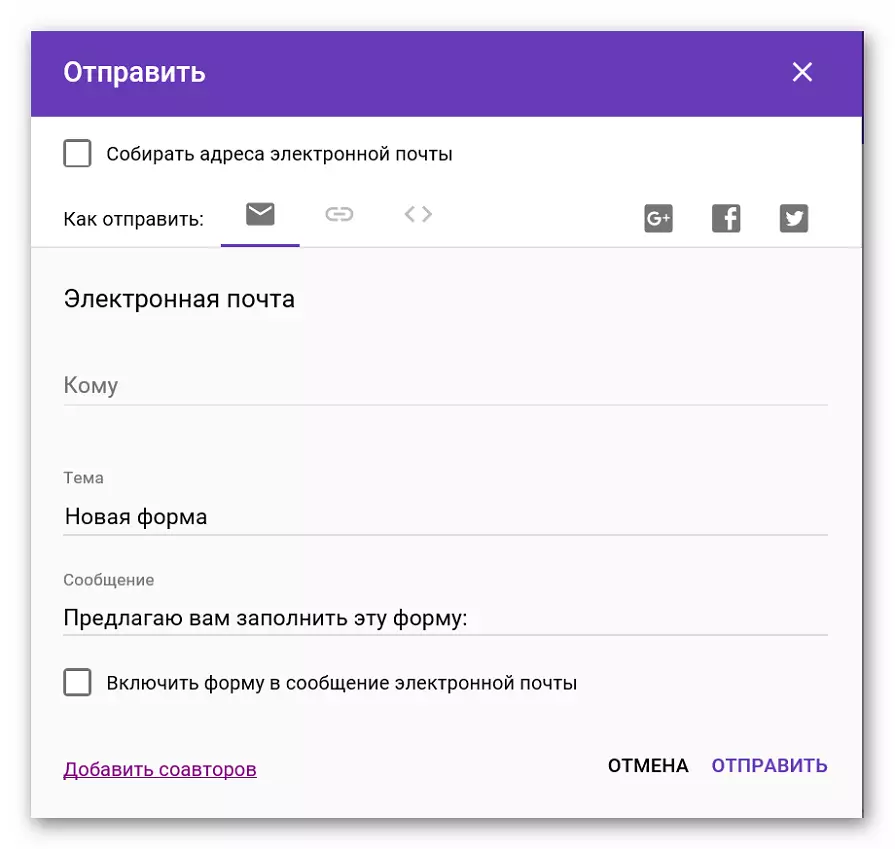
לאחר שהסקר מתקיים המשיבים הראשונים, טבלה מאוחדת עם תוצאות תהיה זמינה למשתמש, המאפשרת לך לראות כיצד מחולק חוות דעת של המשיבים.
שיטה 4 שרידים.
משתמשי ההישור הם זמינים חינם וגירסה בתשלום. בחופשיות, אתה יכול ליצור חמישה סקרים עם מספר בלתי מוגבל של שאלות, בעוד מספר המשיבים שנסקרו לא יעלה על 100 אנשים לחודש. כדי לעבוד עם האתר שאתה צריך להירשם.
עבור אל אתר Survio
- אנחנו הולכים לאתר ועובר את תהליך ההרשמה - לשם כך, הזן את כתובת הדוא"ל, השם והסיסמה. לחץ על "צור סקר".

- האתר יציע לבחור דרך ליצור סקר. אתה יכול להשתמש בפרופיל מאפס, ואתה כבר יכול להיות דפוס מוכן.

- אנו ניצור סקר מאפס. לאחר לחיצה על הסמל המתאים, האתר יציע להיכנס לשם הפרויקט העתידי.
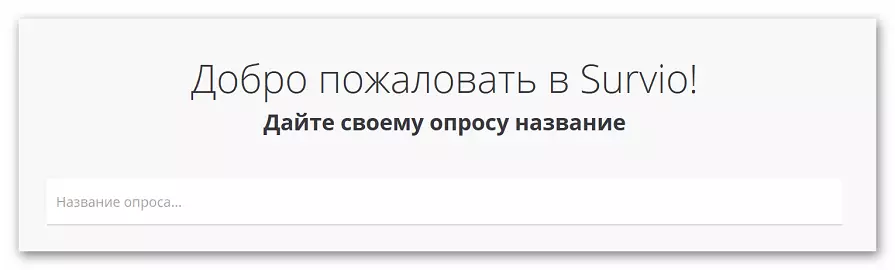
- כדי ליצור את השאלה הראשונה בשאלון לחץ על "+". בנוסף, באפשרותך לשנות את הלוגו ולהיכנס לטקסט שלך של ברכה של המשיב.

- בחירת משתמש יוצעת מספר אפשרויות להנפקה שאלה, עבור כל אחד לאחר מכן, תוכל לבחור הופעה אחרת. אנו מזינים את השאלה עצמה ואפשרויות לענות, שמור את המידע.

- כדי להוסיף שאלה חדשה, לחץ על "+". ניתן להוסיף מספר בלתי מוגבל של פריטים שאלון.

- אנו שולחים את השאלון המוגמר על ידי לחיצה על כפתור "אוסף אוסף".

- השירות מציע דרכים רבות לשתף עם קהל היעד של השאלון. אז, אתה יכול להכניס אותו לאתר, לשלוח בדוא"ל, להדפיס, וכו '
האתר נוח לשימוש, הממשק ידידותי, אין פרסומת מעצבנת, הישרדות מתאים אם אתה צריך ליצור 1-2 סקרים.
שיטה 5: surveymonkey
כמו באתר העבר, המשתמש יכול לעבוד עם השירות בחינם או לשלם עבור עלייה במספר הסקרים הזמינים. בגרסה חופשית אתה יכול ליצור 10 סקרים ולקבל סך של עד 100 תגובות בתוך חודש אחד. האתר מותאם במיוחד עבור מכשירים ניידים, עבודה עם זה נוח, פרסום מעצבן חסר. קניית "תעריף בסיסי" משתמשים יכולים להגדיל את מספר התשובות שהתקבלו ל 1000.
על מנת ליצור את הסקר הראשון שלך, עליך להירשם באתר או קלט באמצעות חשבון Google או בפייסבוק.
עבור אל אתר SurveyMonkey
- אנו נרשמים באתר או להזין דרך הרשת החברתית.

- כדי ליצור סקר חדש, לחץ על "צור סקר". באתר יש המלצות למשתמשי טירון שיסייעו לבטל שאלון יעיל ככל האפשר.

- האתר מציע "להתחיל עם גיליון לבן" או לבחור תבנית מוכנה.
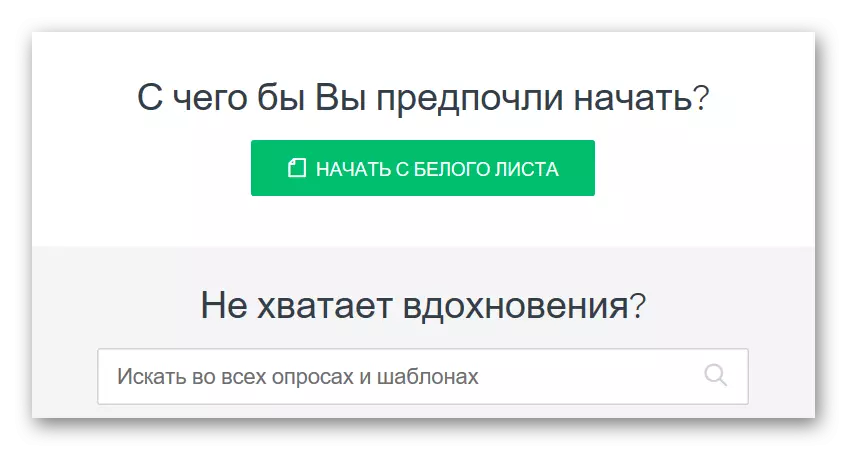
- אם תתחיל לעבוד מאפס, אנו מזינים את שם הפרויקט ולחץ על "צור סקר". הקפד לשים סמן בתחום המתאים, אם השאלות של השאלון העתידי נמשכו מראש.

- כמו בעורכים העבר, המשתמש יוצע התצורה המדויקת ביותר של כל שאלה בהתאם לרצונות ולצרכים. כדי להוסיף שאלה חדשה, לחץ על "+" ובחר את המראה שלה.
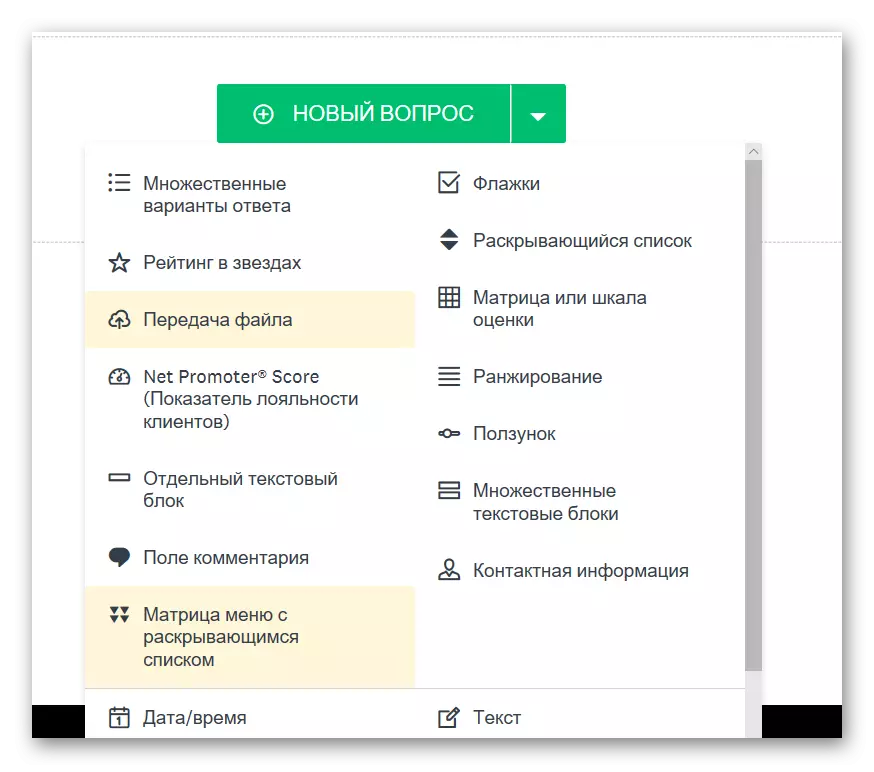
- אנו מציגים את שמו של השאלה, אפשרויות התשובה, להגדיר פרמטרים נוספים ולאחר מכן לחץ על "השאלה הבאה".

- כאשר כל השאלות מוזנות, לחץ על הלחצן "שמור".
- בדף החדש, בחר את לוגו הסקר אם יש צורך בו, ולהגדיר את לחצן המעבר לתשובות אחרות.

- לחץ על כפתור "הבא" וללכת לבחירה של שיטה לאיסוף תגובות לסקר.

- ניתן לשלוח את הסקר בדוא"ל, לפרסם באתר, לשתף ברשתות חברתיות.

לאחר קבלת התשובות הראשונות, תוכל לנתח את הנתונים. משתמשים זמינים: טבלת סיכום, הצגת מגמות התשובה ואת היכולת לעקוב אחר בחירת הקהל בנושאים בודדים.
ראה גם: צור סקר בקבוצת Vkontakte
